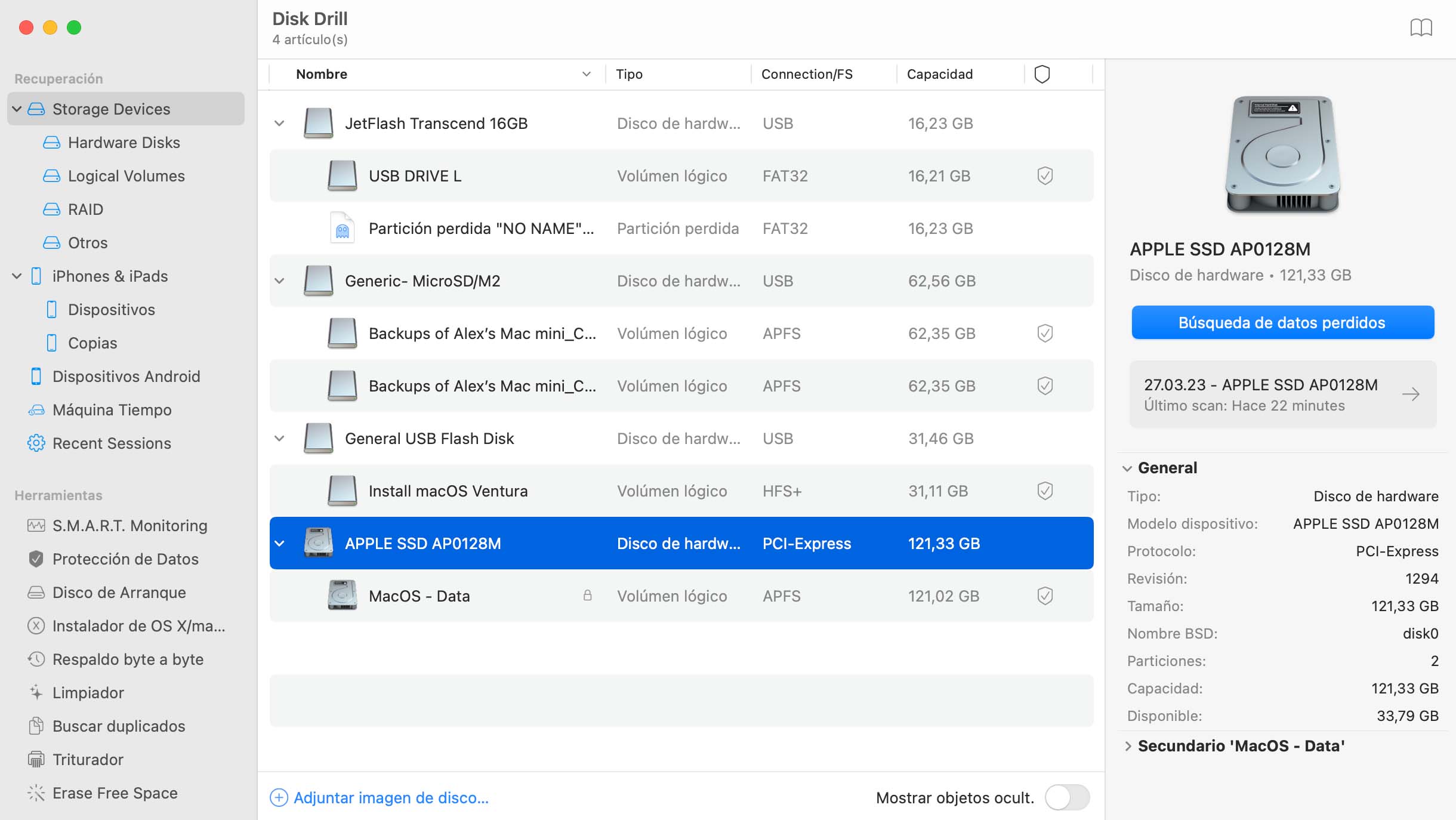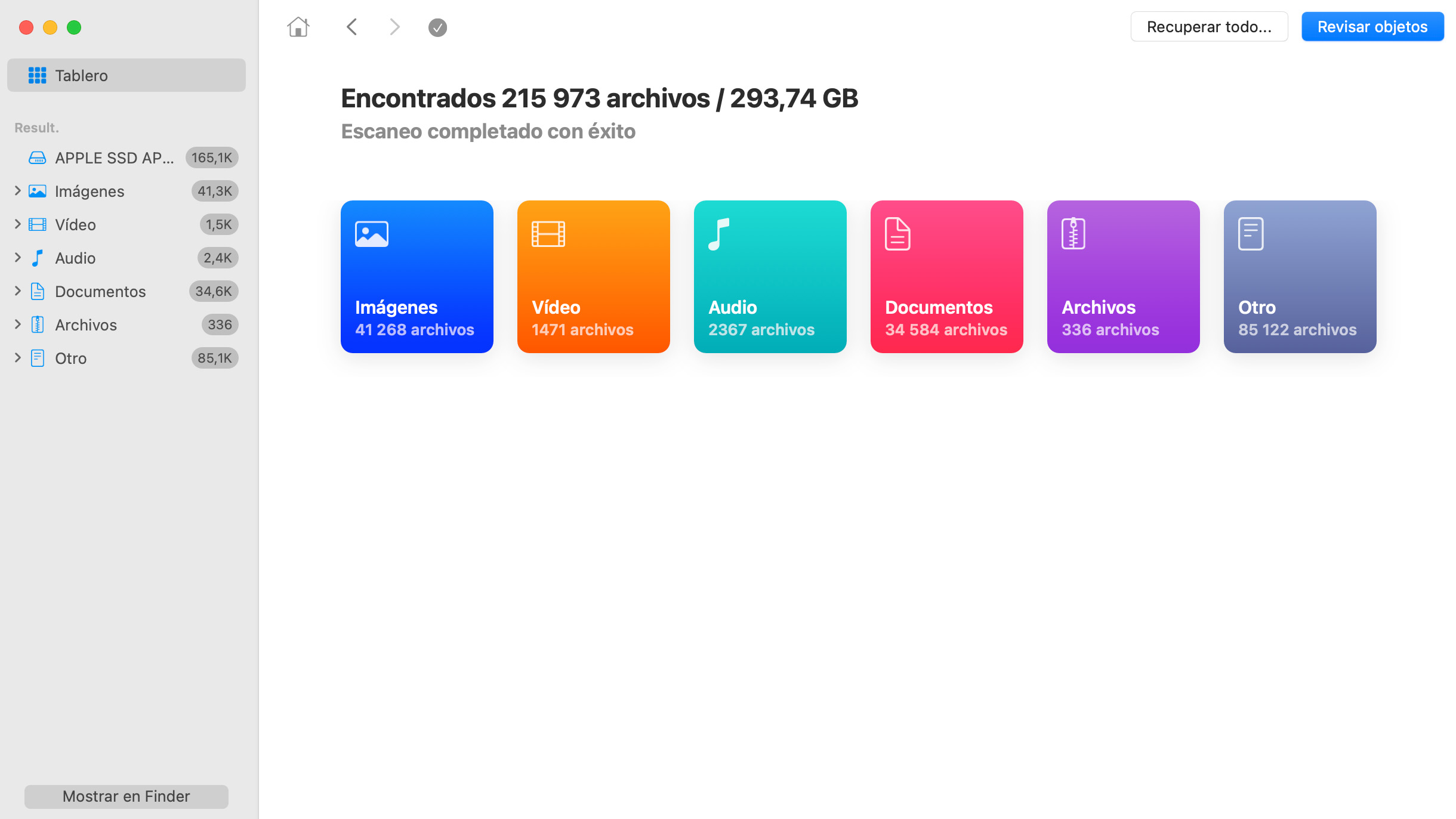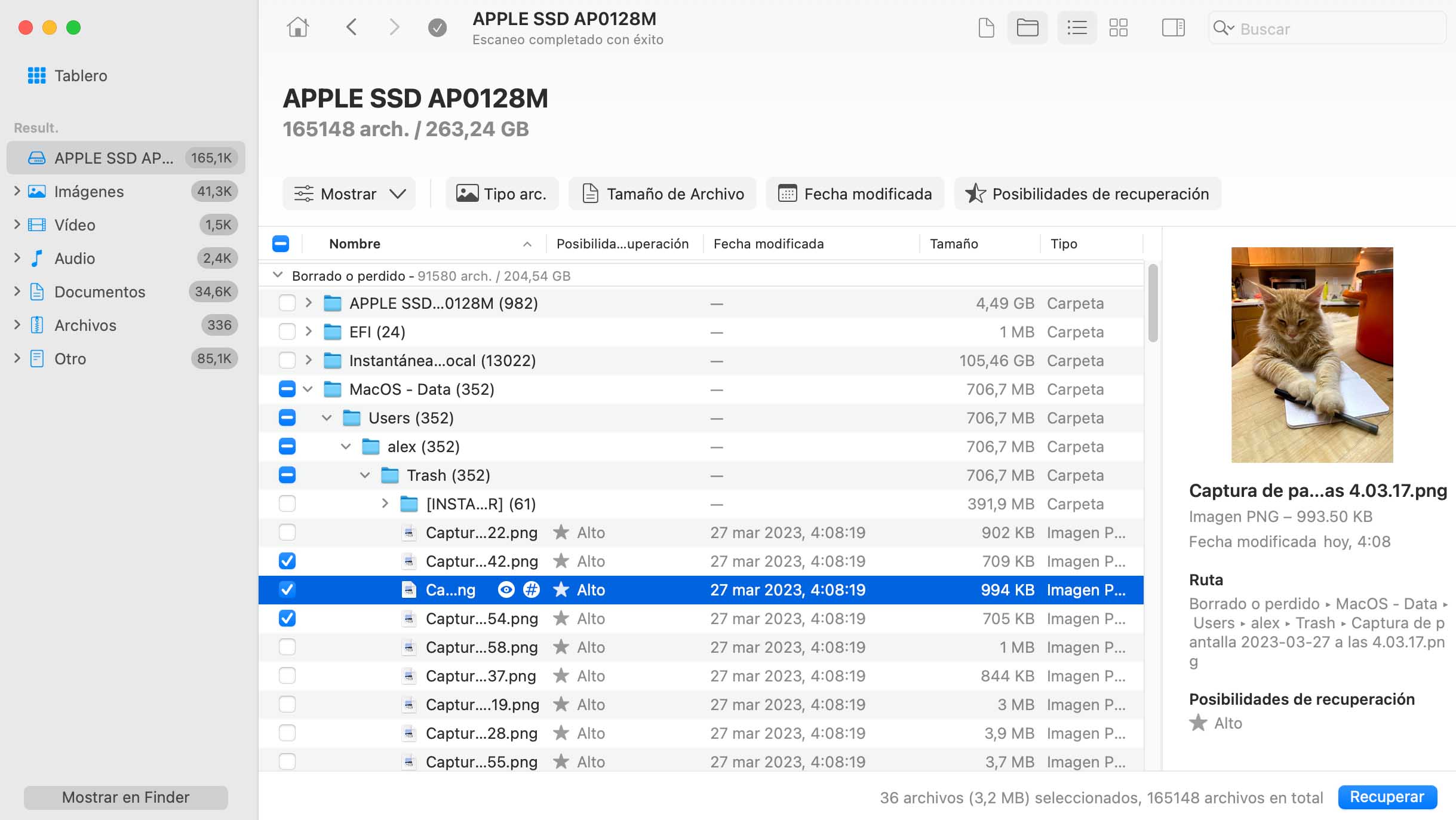La recuperación de datos de MacBook Air es más fácil de lo que parece. A veces sus datos se pierden para siempre, pero muchas veces los archivos todavía están ahí — solo que han pasado a ser “invisibles”. Si ha perdido sus archivos erróneamente vaciando la papelera,o por un fallo de disco duro, o partición perdida, Disk Drill puede ayudar.
Disk Drill tiene cuatro tipos de algoritmos de escaneado que pueden escanear su unidad MacBook Air, reparar particiones dañadas, encontrar archivos borrados y rescatar los archivos antes de que se pierdan para siempre. La recuperación de la unidad de disco duro de MacBook Air es fácil cuando se utiliza Disk Drill.
Antes de empezar: Discos duros SSD vs HDD
Desafortunadamente, Disk Drill no puede recuperar archivos perdidos de los modelos de MacBook Air que tienen un SSD (unidad de estado sólido) con TRIM habilitado. (Consulte este artículo para obtener más información). Sin embargo, Disk Drill tiene una característica de protección de datos que funciona muy bien con SSDs: Guaranteed Recovery. Una vez que haya instalado Disk Drill y activado la Guaranteed Recovery, podrá recuperar cualquier archivo perdido en el futuro — incluso en una unidad SSD.
Si su MacBook tiene un disco duro "normal" (unidad de disco duro), siga leyendo para continuar con la recuperación de datos de MacBook Air.